会声会影X5:视频剪辑软件的操作技巧全知道
想制作炫酷的影片却担心软件难操作?会声会影X5是您的理想之选。它是专业的DV、HDV影片剪辑软件,操作简单。这里还有它的操作技巧,像添加图片、字幕等,快来看看吧。
如何在会声会影X5视频中添加图片
1、 首先,我们安装好会声会影X5后,打开如下图,在箭头指着的地方“导入媒体文件”是添加你自己将要编辑的视频,点击,弹出对话框,选择你的视频所在位置,点击视频然后打开2这样视频就会添加进来,在右边的编辑框找到添加的视频(一般会在最底部)如箭头所指的位置:
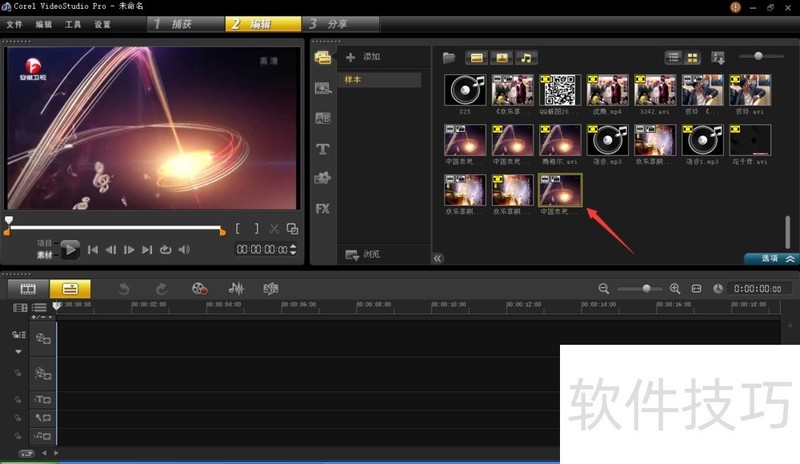
3、 鼠标移到视频的位置,按住鼠标左键不松开,将视频拖到第一个视频轨道上,然后松开鼠标,这样视频就会成功被添加到视频轨道上。
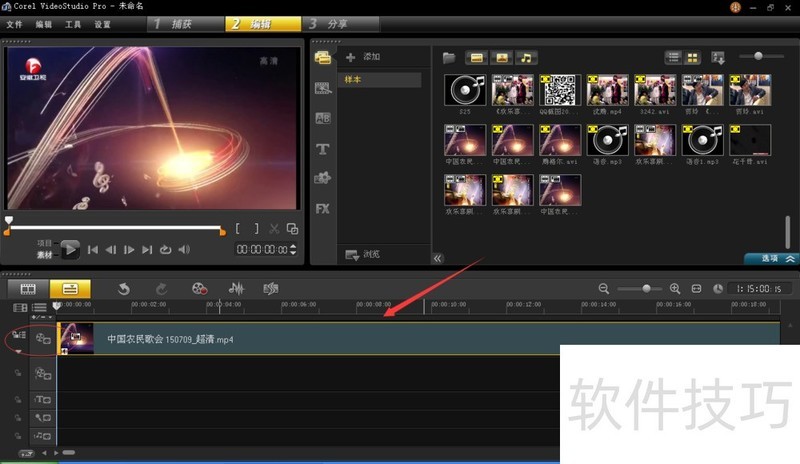
4、 再点击“导入媒体文件”,弹出对话框,选择你想要添加的图片,然后点击打开,5这样图片就会成功的添加进来,最新添加的图片一般也会出现在右边编辑框的最底部。
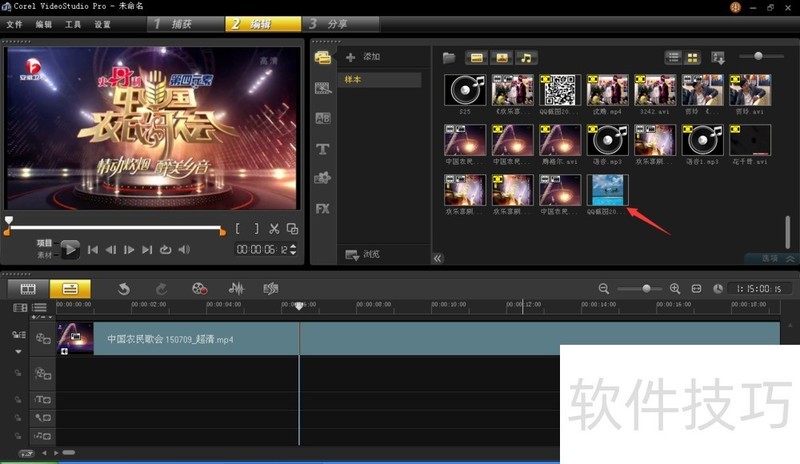
会声会影X5怎么给视频添加字幕?
1、 首先从电脑上打开会声会影X5这个软件
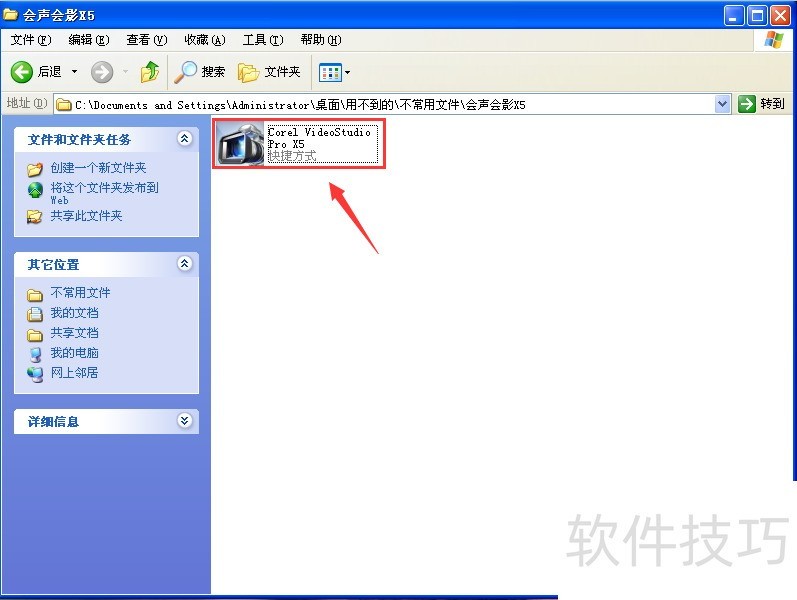
2、 打开之后,在第一行视频轨的位置,右击一下,点击“插入视频”
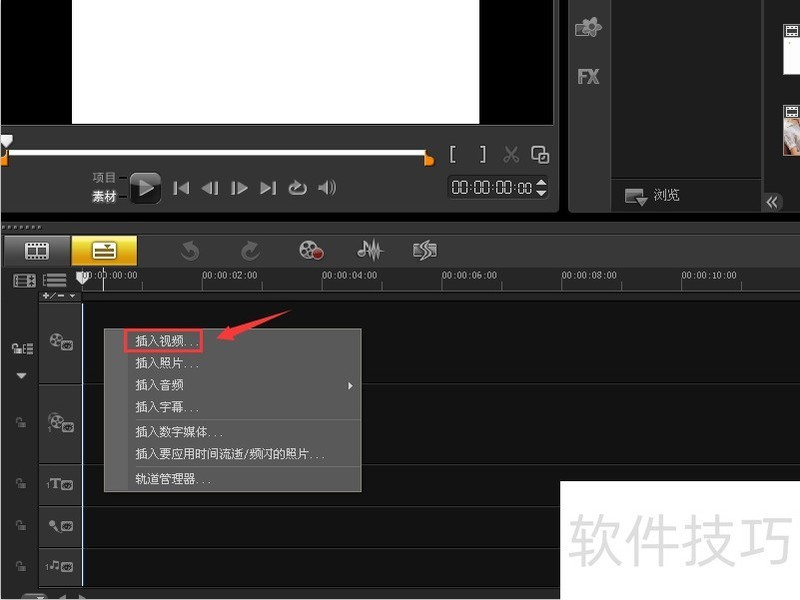
3、 把你需要编辑的视频添加到第一行的视频轨的位置
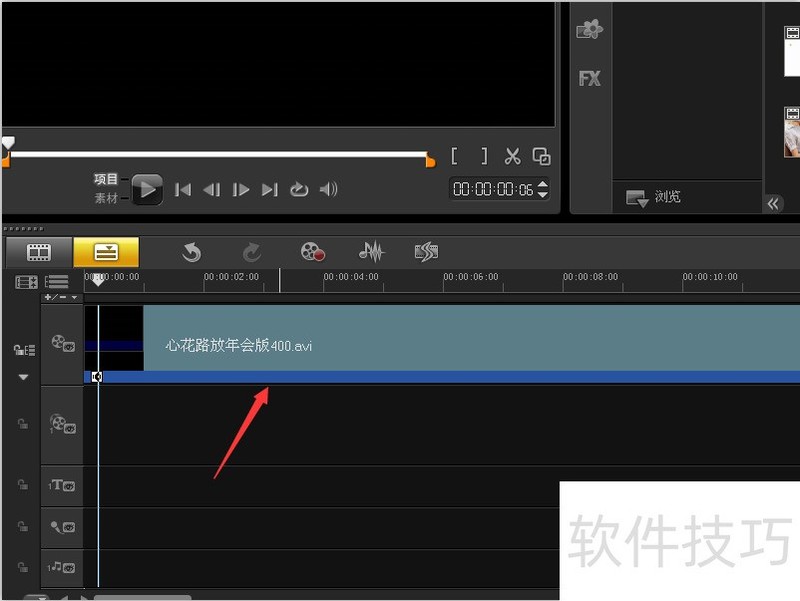
4、 接着点击“方框中的大写T图标”
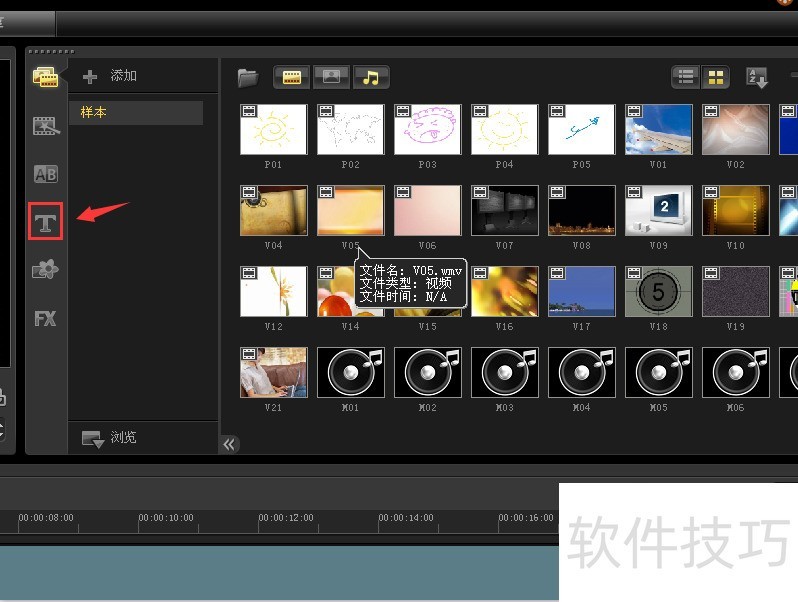
5、 这时候在视频播放的窗口上会显示双击这里可以添加标题,用鼠标在这个窗口里双击一下
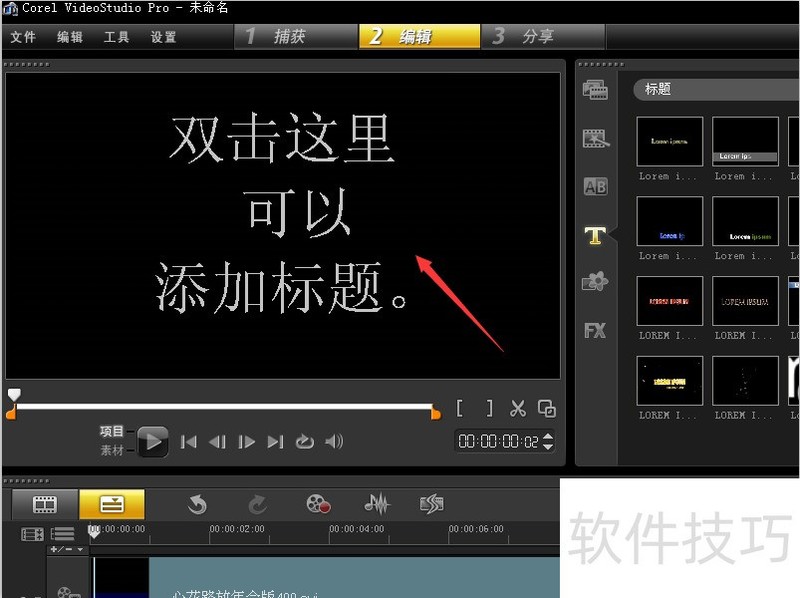
6、 其次输入“你需要添加的字幕”,输入完成之后,在窗口别的位置随便点击一下,可以拖动字幕的位置,移动到你觉得合适的位置

7、 在编辑字体大小的方框中的位置,可以调整字体的大小,设置成你觉得合适的字体大小
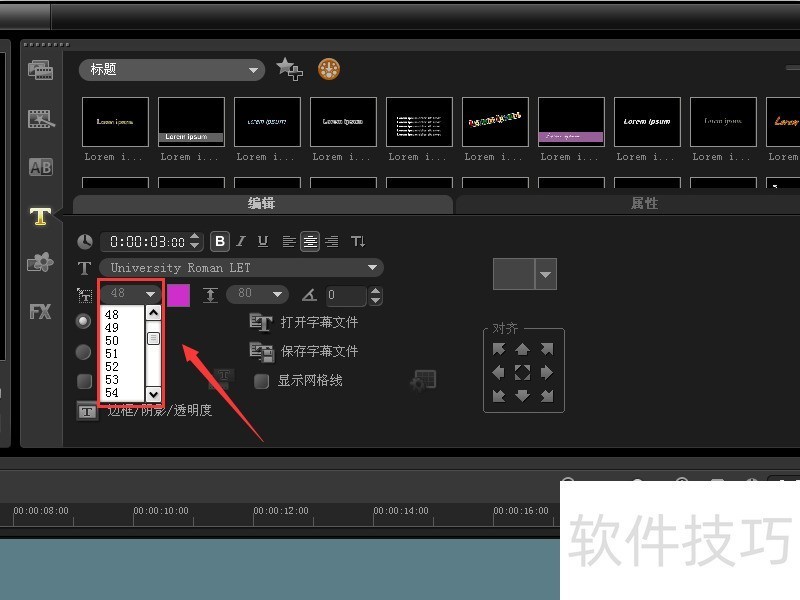
8、 在编辑字体颜色的位置,可以设置成你觉得合适的字体颜色。都设置完成之后直接导出来就可以了
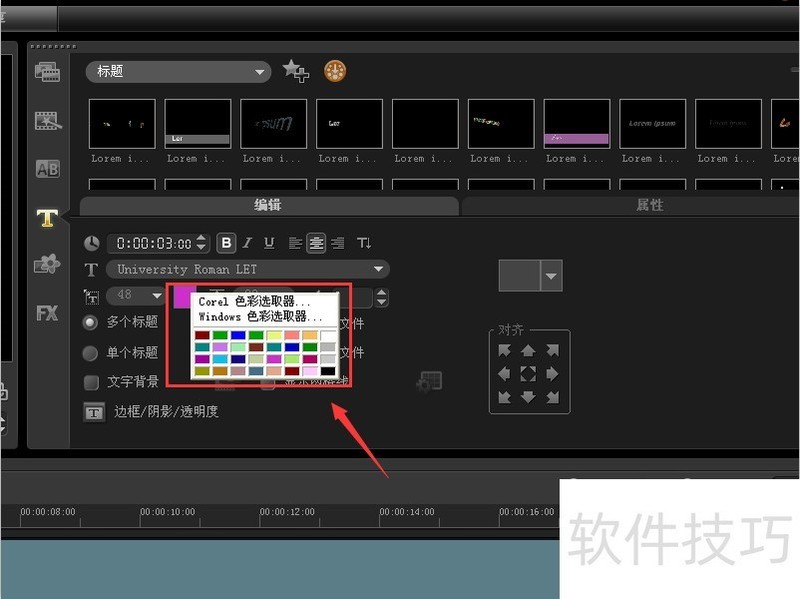
9、 也可以设置成系统自带的字体效果,上边可以看到很多的字体效果,选择你觉得需要的字体效果,直接拖到下面的文字轨当中就可以了
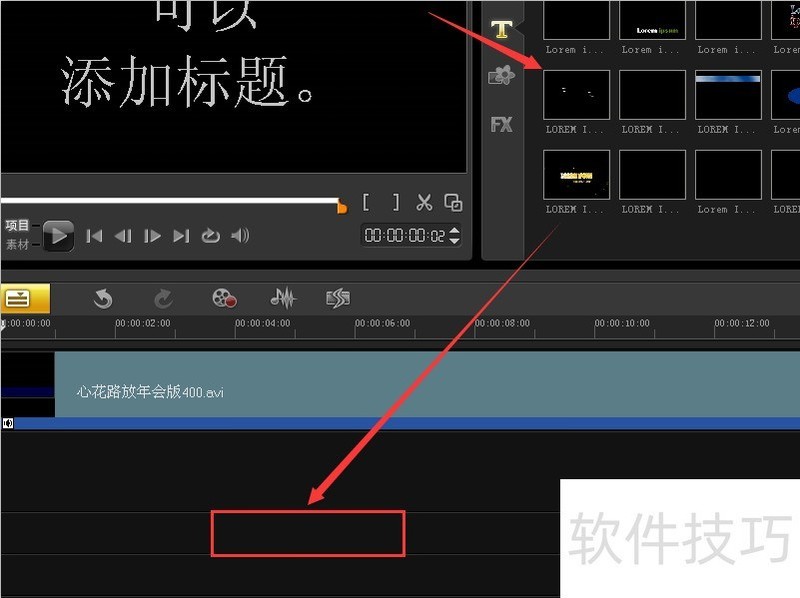
10、 拖到第三行的文字轨之后,双击一下;然后输入你需要编辑的文字(在播放窗口上输入文字的时候,也需要双击一下)
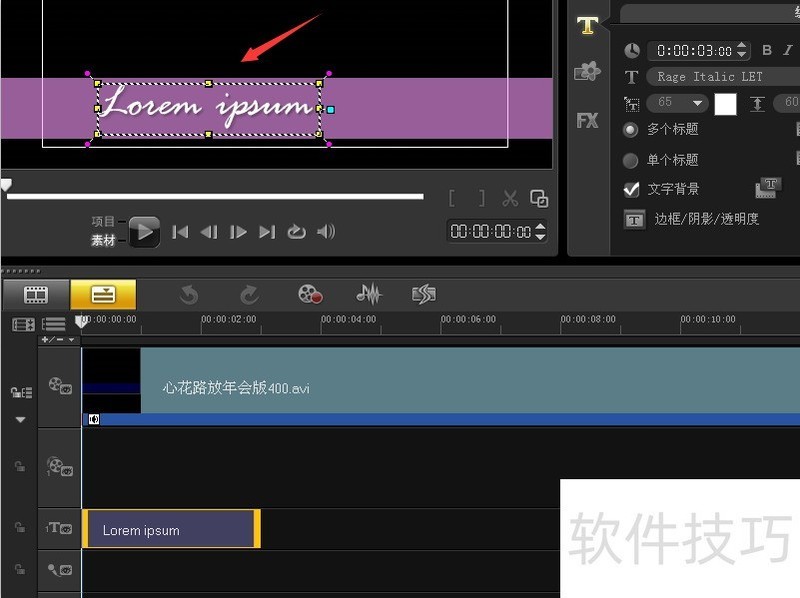
11、 输入完成之后,把字幕移动到你觉得合适的位置
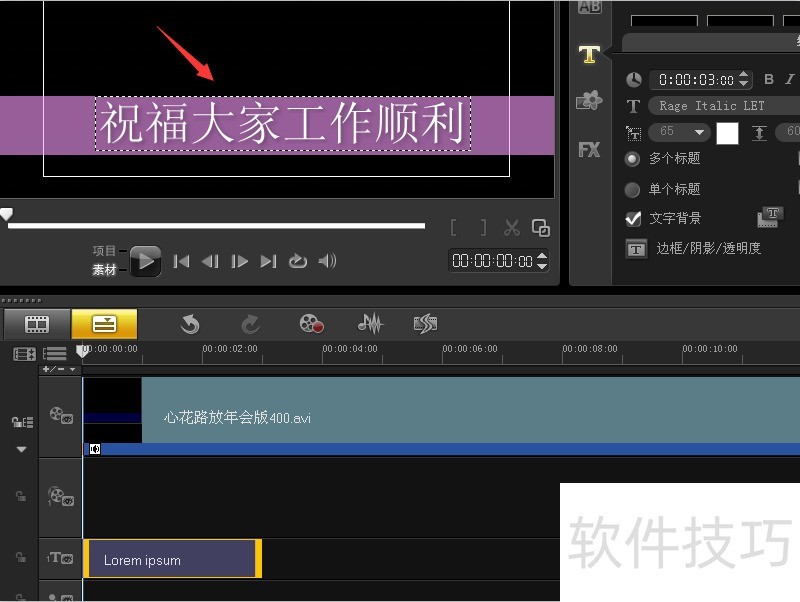
12、 然后在下方的文字轨里,向右拖动字幕的进度条
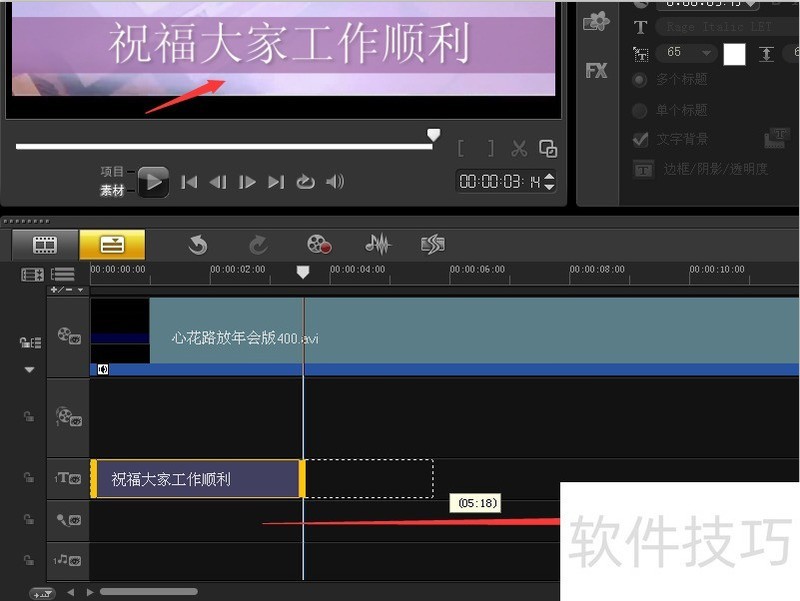
13、 拖动到和视频一样的结尾位置就可以了
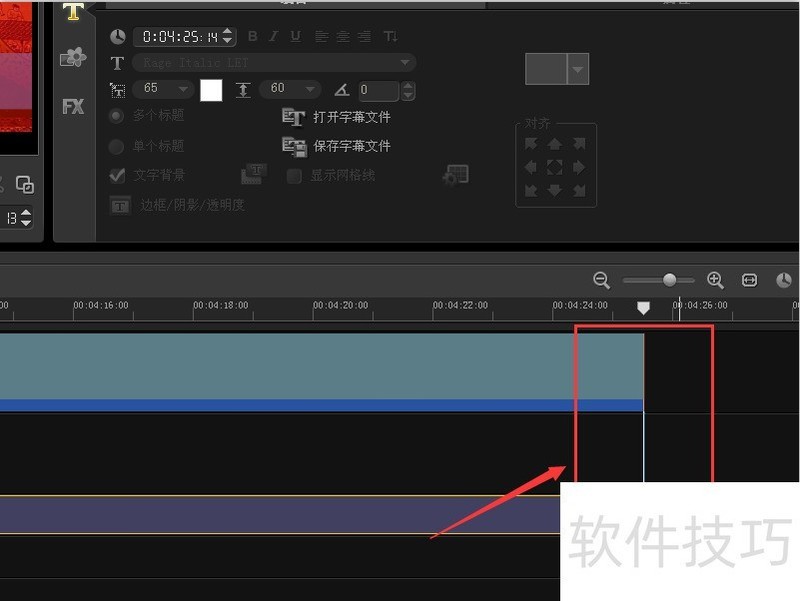
14、 都设置完成之后,可以点击一下播放,在播放窗口里查看添加的字幕效果
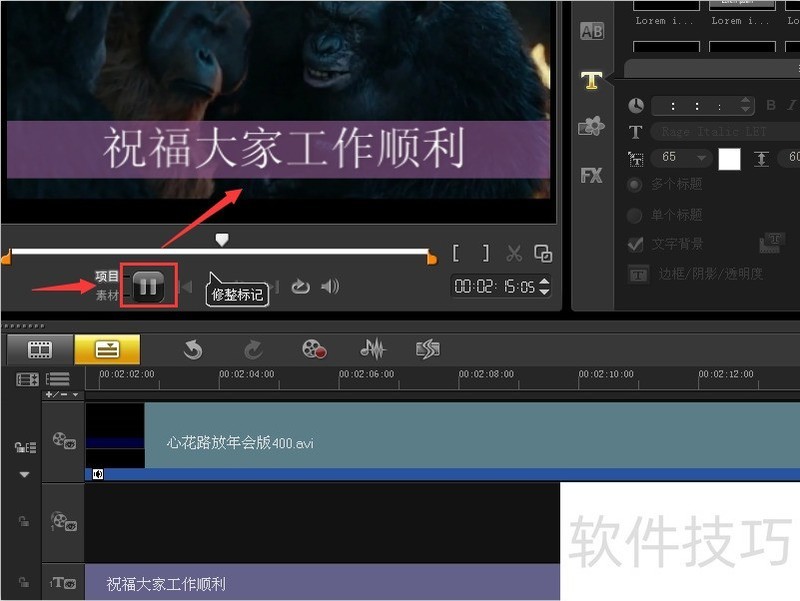
15、 如果需要更换该字幕的话,直接在第三行的文字轨上,右击一下,点击删除,再添加上别的字幕就可以了
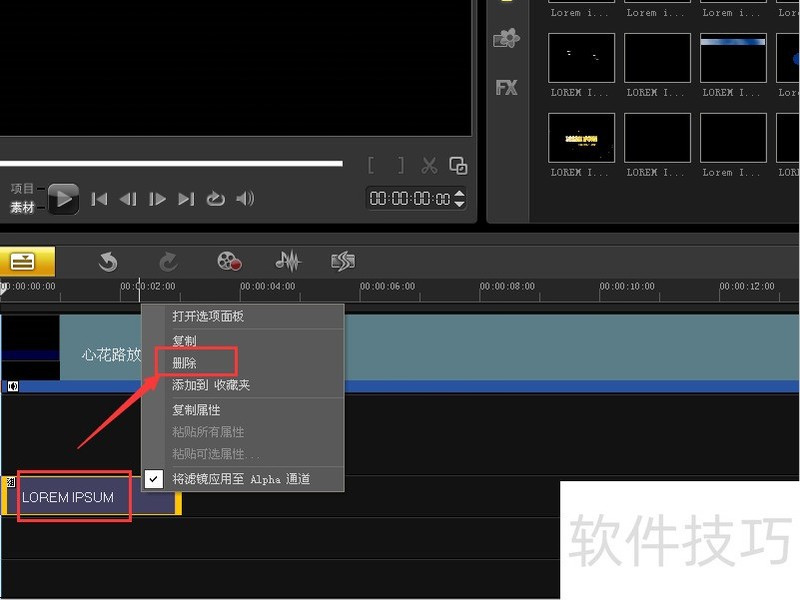
会声会影x5使用教程
1、 双击运行进入操作界面
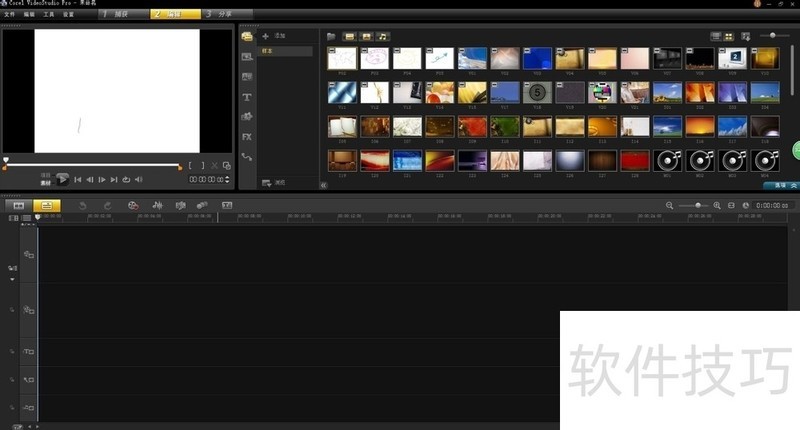
2、 可以讲软件自动的图片。短片、文字鼠标拖拽到底部相应栏目
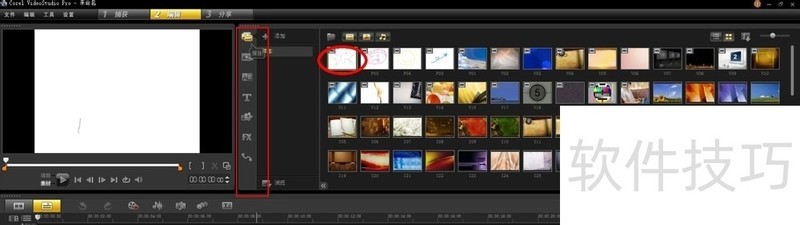
3、 可以从外部插入需要的视频、音乐、文字、字母、图片等需要编辑或剪辑的文件
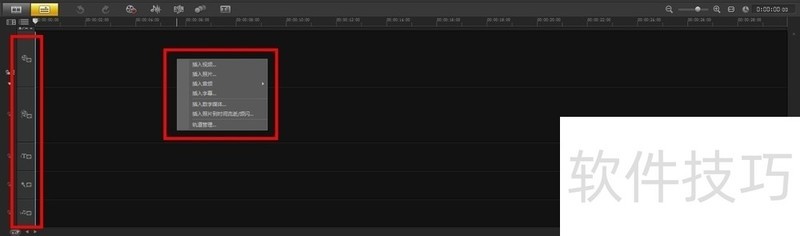
4、 如图片文字比较多,或编辑内容比较多,可适当增加轨道栏
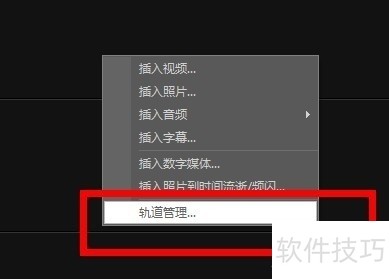
5、 轨道增加后,可以再轨道上增加相应的编辑资料
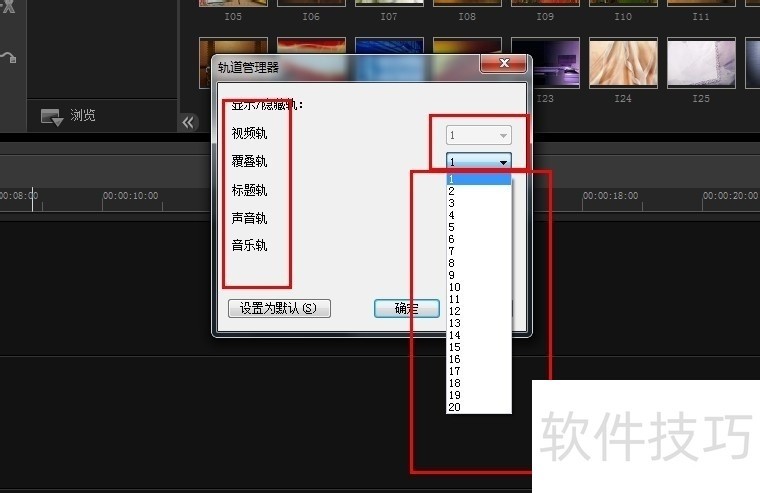
6、 选中文字展现方式的模板拖到底部文字框,双击屏幕进行编辑
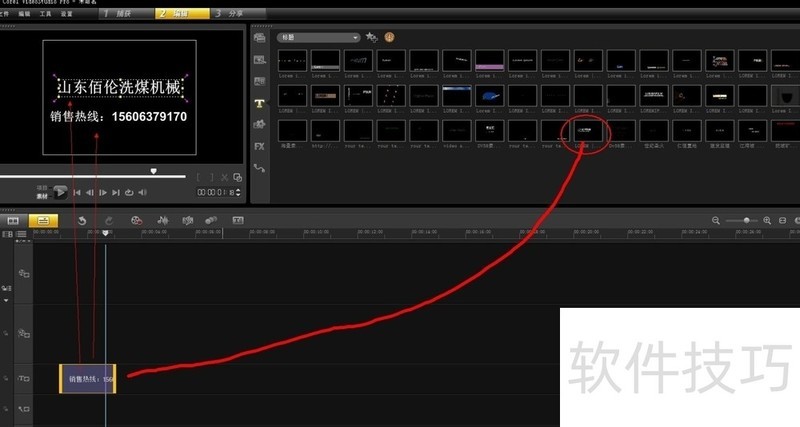
7、 并可根据需要将文字或图片拉长8图片也是如此,右击添加图片制操作栏,进行编辑1.导入9图片的编辑10插入音频或音乐、录音
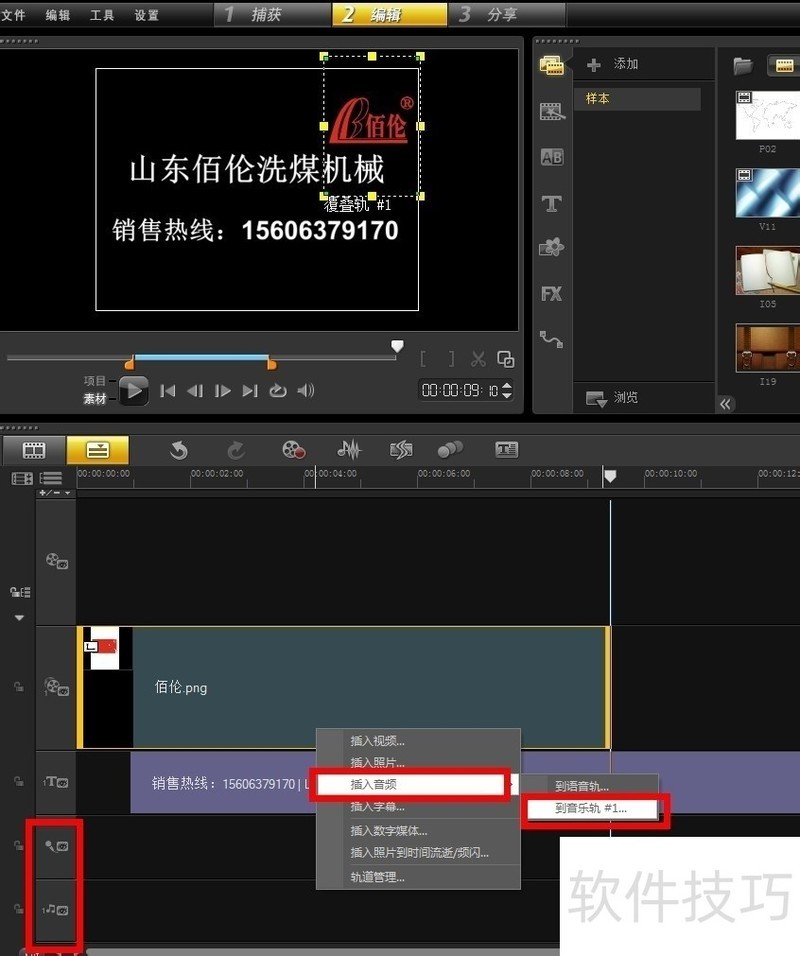
会声会影X5是一款功能强大且操作简单的影片剪辑软件。本文介绍了其添加图片、字幕等操作技巧与使用教程,希望这些内容能助力用户更好地运用该软件进行视频创作。
文章标题:会声会影X5:视频剪辑软件的操作技巧全知道
文章链接://www.hpwebtech.com/jiqiao/313497.html
为给用户提供更多有价值信息,ZOL下载站整理发布,如果有侵权请联系删除,转载请保留出处。
相关软件推荐
其他类似技巧
- 2025-01-20 08:32:02会声会影X5:影片剪辑软件操作技巧全知道
- 2025-01-20 06:46:01视频剪切器软件推荐哪个 2024免费视频剪切器软件排行榜
- 2025-01-17 10:50:01视频剪切器软件推荐哪个 常用的视频剪切器软件精选
- 2025-01-15 10:40:01会声会影X5:视频剪辑软件的操作技巧全解析
- 2025-01-13 06:32:01会声会影X5:操作技巧全解析的专业DV/HDV影片剪辑软件
- 2025-01-12 06:25:01会声会影X5:影片剪辑软件操作技巧与使用方法全知道
- 2025-01-10 08:48:01会声会影X5:视频剪辑软件操作技巧全知道
- 2025-01-10 06:35:02会声会影X5:安装、使用及问题解决的影片剪辑软件操作全知道
- 2025-01-09 08:56:02会声会影X5:视频剪辑软件的操作技巧全知道
- 2025-01-09 06:42:02会声会影X5:影片剪辑软件操作技巧全解析
会声会影X5软件简介
会声会影X5是一套专业的DV,HDV影片剪辑软件。会声会影X5可显著提高影片制作速度,使您有充分的空间施展创造力,zol提供会声会影x5官方版下载。软件基础简介会声会影X5是一套专业的DV,HDV影片剪辑软件,能够完全满足个人和家庭所需的影片剪辑功能,且操作简单,业余爱好者也能很方便的使用其编辑出专业水准的视频!最新... 详细介绍»









